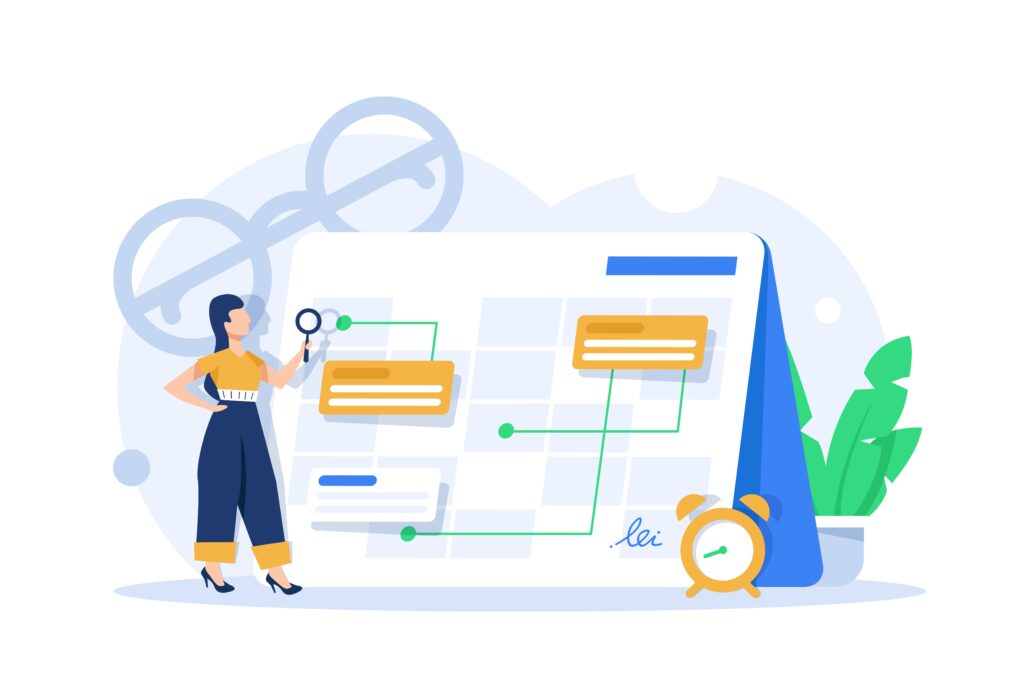وان نوت یکی از قدرتمندترین ابزارهای یادداشتبرداری مایکروسافت است که به کاربران امکان میدهد علاوه بر متن، انواع رسانهها و فایلها را در یادداشتهای خود ذخیره کنند. یکی از ویژگیهای کاربردی این نرمافزار، قابلیت درج عکس و فایل در یادداشتهاست. این قابلیت نهتنها به زیبایی و جذابیت یادداشتها کمک میکند، بلکه باعث میشود مدیریت اطلاعات، پروژهها و تحقیقات علمی بسیار سادهتر شود.
در این مقاله بهصورت کامل و مرحلهبهمرحله توضیح میدهیم که چگونه میتوانید در OneNote عکسها و فایلهای مختلف را درج کرده و از امکانات پیشرفته آن بهرهمند شوید.
چرا باید در OneNote عکس و فایل درج کنیم؟
شاید بپرسید که وقتی میتوانیم متن تایپ کنیم، چرا باید از تصویر یا فایل استفاده کنیم؟ پاسخ روشن است:
- افزایش درک مطلب: یک تصویر میتواند بهتر از صدها کلمه مفهوم را منتقل کند.
- مدیریت منابع پروژه: با پیوست کردن فایلها در یادداشتها، همه اطلاعات پروژه در یک مکان جمعآوری میشوند.
- آرشیو شخصی: دانشجویان، محققان و حتی کارمندان اداری میتوانند جزوهها، اسناد PDF و تصاویر آموزشی را در کنار متنها ذخیره کنند.
- سادگی دسترسی: دیگر نیازی نیست بین چند نرمافزار جابهجا شوید؛ همه چیز در OneNote یکجا ذخیره میشود.
روش های درج عکس در وان نوت
مایکروسافت OneNote چندین روش برای وارد کردن تصاویر ارائه میدهد. بسته به نیاز و موقعیت، میتوانید یکی از این روشها را انتخاب کنید.
- درج عکس از فایلهای موجود در سیستم
- وارد صفحه یادداشت دلخواه شوید.
- از منوی بالای برنامه گزینه Insert > Pictures > From File را انتخاب کنید.
- تصویر موردنظر خود را از کامپیوتر انتخاب کرده و روی Insert کلیک کنید.
این روش برای زمانی کاربرد دارد که عکسها از قبل روی سیستم ذخیره شدهاند.
- کپی و پیست مستقیم تصاویر
اگر تصویری در اینترنت یا یک نرمافزار دیگر دارید، کافیست آن را کپی (Ctrl+C) کنید و در OneNote پیست (Ctrl+V) نمایید.
این روش سریعترین راه برای اضافه کردن تصویر است و در یادداشتبرداریهای فوری بسیار کاربرد دارد.
- گرفتن اسکرینشات در OneNote
یکی از قابلیتهای فوقالعاده وان نوت امکان گرفتن اسکرینشات است:
- به منوی Insert > Screen Clipping بروید.
- موس را روی ناحیه موردنظر بکشید.
- تصویر انتخابشده بهطور مستقیم در یادداشت شما درج خواهد شد.
این ویژگی بهخصوص برای ذخیره بخشهایی از صفحات وب یا اسناد بسیار مفید است.
- استفاده از دوربین وب کم یا موبایل
در نسخههای جدید OneNote، شما میتوانید از طریق گزینه Insert > Pictures > From Camera بهطور مستقیم با وبکم یا دوربین موبایل عکس گرفته و آن را وارد کنید.
این روش برای جلسات، کلاسها یا زمانی که میخواهید یادداشت دستنویس روی کاغذ را دیجیتال کنید، عالی است.
ویرایش و تنظیم تصاویر در وان نوت
بعد از درج تصویر، شما میتوانید تغییرات زیر را اعمال کنید:
- تغییر اندازه با کشیدن گوشههای تصویر.
- جابهجایی تصویر در هر بخش از یادداشت.
- اضافه کردن متن یا توضیحات کنار تصویر.
- انتخاب گزینه Alt Text برای بهبود دسترسپذیری و سئو در نسخههای آنلاین.
روش های درج فایل در وان نوت
یکی از قابلیتهای مهم OneNote امکان پیوست فایلها است. شما میتوانید اسناد ورد، اکسل، PDF، فایلهای صوتی و حتی ویدئو را به یادداشتهای خود اضافه کنید.
- درج فایل بهصورت پیوست (Attachment)
- وارد تب Insert > File Attachment شوید.
- فایل موردنظر را انتخاب کرده و روی Insert کلیک کنید.
- فایل بهصورت یک آیکون کوچک در یادداشت شما قرار میگیرد و با کلیک روی آن باز میشود.
این روش برای زمانی مناسب است که بخواهید فایل اصلی در دسترس بماند.
- درج فایل بهصورت چاپ (File Printout)
یکی از جذابترین امکانات OneNote این است که میتوانید فایلها را مانند پرینت روی صفحه یادداشت وارد کنید.
- به مسیر Insert > File Printout بروید.
- فایل PDF یا Word خود را انتخاب کنید.
- صفحات فایل بهصورت تصویر در OneNote درج میشوند.
این روش برای مرور و حاشیهنویسی روی جزوهها و مقالات علمی عالی است.
- ضبط صدا و ویدئو
در برخی جلسات یا کلاسها، نوشتن یادداشت کافی نیست. OneNote امکان ضبط صدا و ویدئو را هم فراهم کرده است:
- از منوی Insert > Audio Recording برای ضبط صدا استفاده کنید.
- از گزینه Insert > Video Recording برای ضبط ویدئو کمک بگیرید.
این ویژگیها به دانشجویان و خبرنگاران کمک میکند تا محتوای مهم را از دست ندهند.
مدیریت و سازماندهی تصاویر و فایل ها
وقتی تعداد زیادی تصویر و فایل در OneNote وارد میکنید، مدیریت آنها اهمیت زیادی دارد. چند نکته کلیدی:
- استفاده از بخشبندی: فایلها را در صفحات یا بخشهای جداگانه قرار دهید.
- اضافه کردن توضیح: زیر هر تصویر یا فایل یک یادداشت کوتاه بنویسید.
- تگگذاری: از ابزار Tag در OneNote برای علامتگذاری فایلهای مهم استفاده کنید.
- جستجو: یکی از مزیتهای OneNote قابلیت جستجوی هوشمند است که حتی متن موجود در تصاویر (OCR) را هم تشخیص میدهد.
همگام سازی فایل ها و تصاویر در همه دستگاه ها
یکی از بهترین مزایای OneNote، همگامسازی ابری است. بهمحض درج عکس یا فایل در نسخه دسکتاپ، آن محتوا در موبایل و وباپلیکیشن نیز در دسترس خواهد بود.
برای استفاده از این قابلیت کافیست با اکانت مایکروسافت وارد OneNote شوید و یادداشتها بهطور خودکار در OneDrive ذخیره و همگام میشوند.
جمع بندی
درج عکس و فایل در OneNote ابزاری ساده اما قدرتمند است که یادداشتهای شما را حرفهایتر و کاربردیتر میکند. از اضافه کردن تصاویر برای افزایش جذابیت بصری گرفته تا درج فایلهای پروژه برای مدیریت بهتر کارها، همه این امکانات در اختیار شما قرار دارند.
اگر از OneNote فقط برای تایپ متن استفاده میکنید، حالا زمان آن است که قابلیتهای پنهان آن را کشف کنید. با درج عکس، فایل، صدا و حتی ویدئو، میتوانید یادداشتهایی کاملتر، حرفهایتر و قابلاعتمادتر داشته باشید.